- 1.ブラウザーを起動し、アドレス欄に [ http://192.168.0.1/ ] もしくは [ http://web.setup/ ] を入力し、Enterキーを押します。
-
- ※ ブラウザーの設定で、JavaScriptの使用を無効にしている場合は「インターネットオプション」などから有効にしてください。
![アドレス欄に [ http://192.168.0.1/ ] を入力](/support/manual/internet/adsl/setup/images/dr203c_set_01.gif)
- 2.[ パスワード ] 、 [ パスワード再入力 ] に任意のパスワードを入力し、[ 設定 ] ボタンをクリックします。
-
- ※ ここで設定したパスワードがルーターの設定画面を開くための管理者用パスワードになりますのでご注意ください。パスワードに使用できる文字は、 0 ~ 9 、 a ~ z 、 A ~ Z 、 -( ハイフン ) 、 _ ( アンダースコア ) となります。
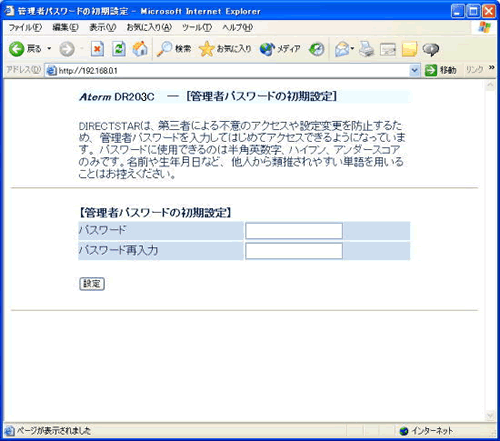
- 3.以下の項目を設定し、 [ 設定 ] ボタンをクリックします。
-
設定パターン [ 設定 1 ] ADSLでファームウェアのバージョンが 7.50 以降
(2003年1月21日以降出荷分)の場合はこちらを選択します。[ 設定 2 ] ADSLでファームウェアのバージョンが 7.50 以前の場合はこちらを選択します。
[ 設定 3 ] ADSLでブリッジモードで設定する場合はこちらを選択します。
[ 設定 T2 ] TOKAI(関東)、TOKAI(静岡) のお客様はこちらを選択します。
接続先名 任意の名前を入力します。 ユーザー名 @nifty ID + @nifty-web.com を入力します。
例: abc12345@nifty-web.comパスワード @niftyのログインパスワードを入力します。 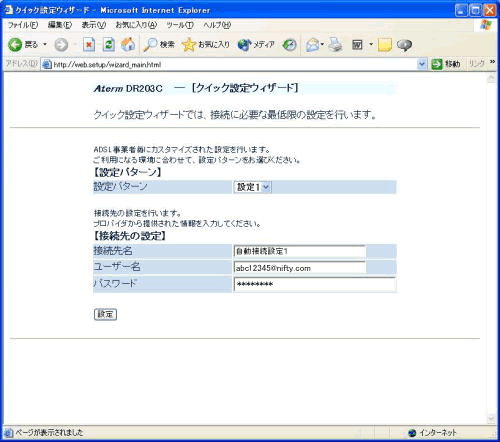
- 4.以下の画面が表示されます。
-
自動的にルーターの再起動が行われるので30秒ほどそのまま待機します。
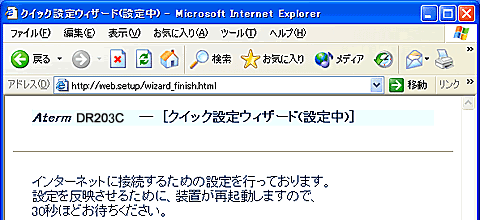
- 5.再起動が終了すると、以下の画面が表示されます。
-
[ OK ] ボタンをクリックします。
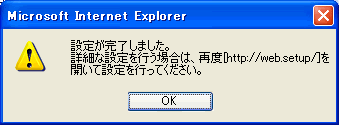
- 6.以下の画面が表示されますので、 [ はい(Y) ] をクリックします。
-
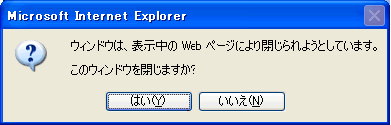
以上で設定完了です。
インターネット接続トラブル
正しく設定しているはずなのに接続できない、そんな場合はトラブルシューティングで解決方法を見つけてください。
お客様のパソコン・スマートフォン画面を、専用ツールで確認しながらサポートするリモートサポートや、ご自宅で設定代行する訪問サポートで「パソコンの調子が悪い」「スマートフォンの使い方がわからない」などをお手伝い。
